Как закрыть вкладки на Android
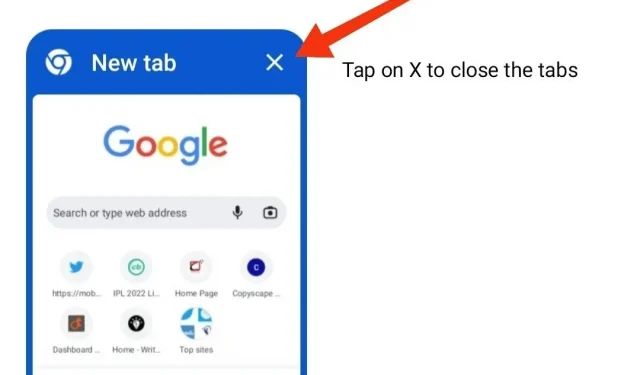
Для многих устройств Android Google Chrome является браузером по умолчанию, и на то есть веские причины. Однако иногда слишком много открытых вкладок в браузере всегда утомительно. Вот почему важно регулярно закрывать вкладки.
Процесс для этого немного отличается для обычных мобильных телефонов и планшетов Android. Этот сегмент объяснит вам, как закрывать вкладки на Android. Итак, начнем без лишних слов.
Новое всплывающее окно с предупреждением в Google Chrome при выборе опции «Закрыть все вкладки».
Снова и снова нам всем приходилось сталкиваться с раздражением, вызванным ошибочным удалением всех вкладок в их браузере Chrome. И если вы открывали жизненно важные веб-страницы в этих вкладках, вы можете понять, на что это похоже.
Довольно удивительно, что такие браузеры, как Firefox, выдавали предупреждение перед закрытием всех вкладок, но этой функции не было в Google Chrome, широко используемом браузере во всем мире.
Это все еще. Спустя годы похоже, что Google Chrome начал тестировать свой новый флаг «Модальное диалоговое окно «Закрыть все вкладки»» на экспериментальном Chrome Canary. Когда этот параметр включен (обсуждается ниже), вы получите всплывающее окно с подтверждением на экране вашего устройства. Таким образом, вы можете решить, хотите ли вы закрыть все вкладки на Android или нет.
Как включить диалоговое окно подтверждения при закрытии всех вкладок в Chrome для Android?
Пока Google работает над экспериментальной версией функции оповещения, пользователям необходимо будет включить ее, чтобы оповещение отображалось, поскольку эта функция не будет включена по умолчанию.
Чтобы включить диалоговое окно подтверждения, когда все вкладки закрыты, вам необходимо:
- Откройте браузер Chrome на вашем Android-устройстве.
- Найдите chrome://flags в строке поиска и нажмите клавишу Enter.
- Перейдите в строку поиска и введите «закрыть все».
- В меню вы найдете термин «Модальное диалоговое окно закрытия всех вкладок».
- В выпадающем списке измените конфигурацию на «Включить».
Вот как включить всплывающее окно подтверждения при нажатии на опцию «Закрыть все вкладки».
Как закрыть вкладки на планшете Android?
Google Chrome предлагает вам возможность открывать и просматривать многочисленные вкладки. Этот сегмент поможет вам закрыть вкладки на Android. Чтобы закрыть одну или все вкладки на планшете Android, вам нужно
Выполните следующие действия, чтобы закрыть одну вкладку.
- Откройте приложение Chrome на планшете Android.
- Перейдите на вкладку, которую хотите закрыть, и коснитесь символа X.
Выполните следующие действия, чтобы закрыть все вкладки.
- Откройте приложение Chrome на планшете Android.
- Выберите вкладку, коснитесь и удерживайте символ X.
- Коснитесь параметра «Закрыть все вкладки».
Как закрыть вкладки на Android?
Хотя управление, открытие и закрытие вкладок Chrome на всех устройствах Android схожи, между обычной моделью Android и планшетом Android есть некоторые различия. Следуйте инструкциям, чтобы закрыть одну или все вкладки на устройстве Android.
Выполните следующие действия, чтобы закрыть одну вкладку.
- Откройте приложение Chrome на своем телефоне Android.
- Коснитесь вкладок Switch, расположенных справа.
- Все ваши открытые вкладки Chrome будут видны здесь.
- Нажмите «Закрыть», расположенную в правом верхнем углу нужной вкладки.
- Кроме того, вы также можете провести по вкладке, чтобы закрыть ее.
- Откройте приложение Chrome на своем телефоне Android.
- Коснитесь вкладок Switch, расположенных справа.
- Все ваши открытые вкладки Chrome будут видны здесь.
- Нажмите «Закрыть», расположенную в правом верхнем углу нужной вкладки.
- Кроме того, вы также можете провести по вкладке, чтобы закрыть ее.
Выполните следующие действия, чтобы закрыть все вкладки.
- Откройте приложение Chrome на своем телефоне Android.
- Коснитесь вкладок Switch, расположенных справа.
- Все ваши открытые вкладки Chrome будут видны здесь.
- Нажмите на три вертикальные точки в правом верхнем углу экрана.
- Выберите «Закрыть все вкладки» в меню.
Заключение
Так вот. Я надеюсь, что эта статья поможет вам закрыть вкладки на мобильных устройствах и планшетах Android. Если вы все еще не включили всплывающее окно подтверждения при закрытии всех вкладок в Chrome, мы рекомендуем включить его. Это поможет вам избежать случайного закрытия важной вкладки.
Часто задаваемые вопросы (FAQ)
Как закрыть вкладки на телефоне Samsung?
Есть несколько способов закрыть вкладки на телефоне Samsung. Один из способов — использовать движение «свайп вверх» вдоль нижней части экрана. Другой вариант — использовать кнопку «закрыть вкладку» на верхней правой панели вкладок.
Как закрыть все открытые вкладки?
Есть несколько способов закрыть открытые вкладки на Android-устройстве. Один из способов — использовать «X» в правом верхнем углу вкладки. Вкладка закроется, и текущая страница будет сохранена как ярлык веб-страницы. Другой вариант — использовать кнопку «Меню» на нижней панели инструментов и выбрать «Закрыть вкладку».
Поддерживает ли Chrome автоматическое закрытие вкладок?
Вкладки Chrome иногда не видны на устройствах Android и мобильных устройствах. Это часто дезориентирует и может оставить старые вкладки открытыми на месяцы, если не на дни. Эти вкладки могут негативно повлиять на ваше устройство. Ваш браузер начнет зависать, и это может повлиять на производительность вашего устройства. Пользователям гораздо проще через некоторое время закрыть открытые вкладки для экономии памяти. Однако эта функция, присутствующая в Safari и Mozilla Firefox, отсутствует в Google Chrome. Так что до тех пор вы можете прибегнуть к использованию Mozilla Firefox.
Добавить комментарий